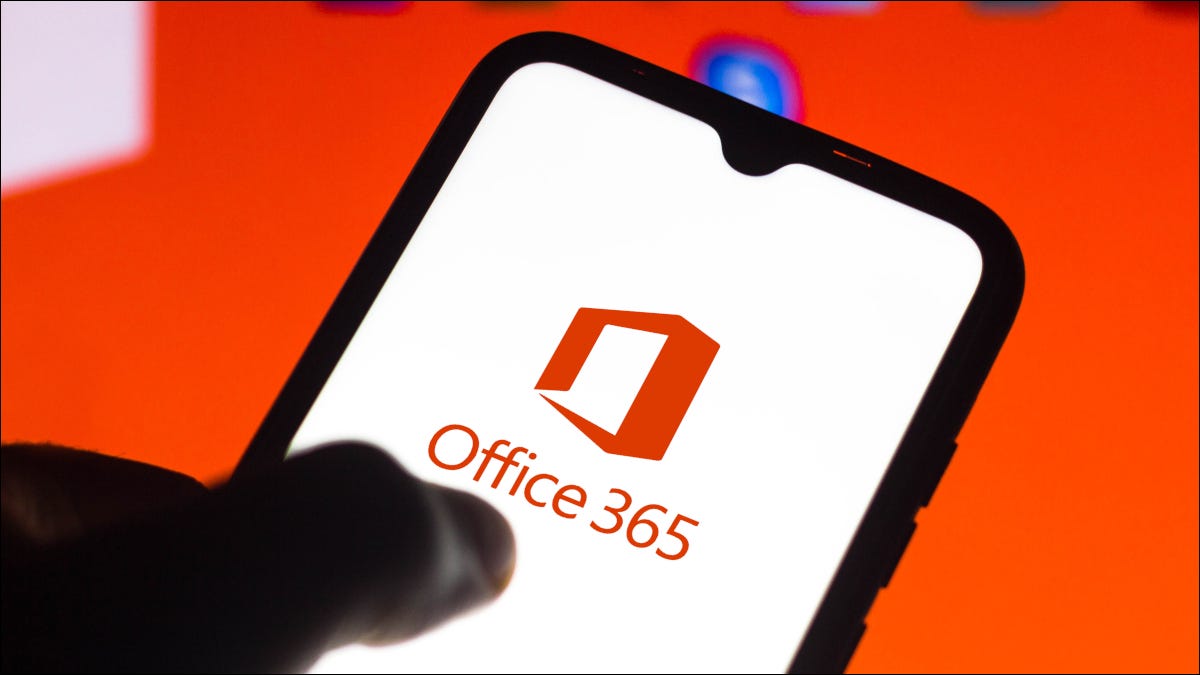
Com o modo escuro do Microsoft Office no Android, você pode tornar toda a sua experiência de criar documentos, planilhas e apresentações um pouco mais sombrios. Mostraremos como ativar esse modo.
Como o modo escuro funciona no Microsoft Office?
No Microsoft Office para Android, você encontrará três opções de aparência: modo escuro, modo claro e padrão do sistema. Se você escolher a opção padrão do sistema, ele usará o tema atual do seu telefone Android (seja claro ou escuro).
Como ativar o modo escuro no Microsoft Office para Android
Para habilitar o modo escuro no Office no Android, primeiro, inicie o aplicativo oficial do Microsoft Office em seu telefone Android. No aplicativo, no canto superior esquerdo, toque no ícone do usuário.
![]()
Uma tela “Eu” será aberta. Aqui, na seção “Mais”, selecione “Configurações”. Isso abre o menu de configurações do Office.
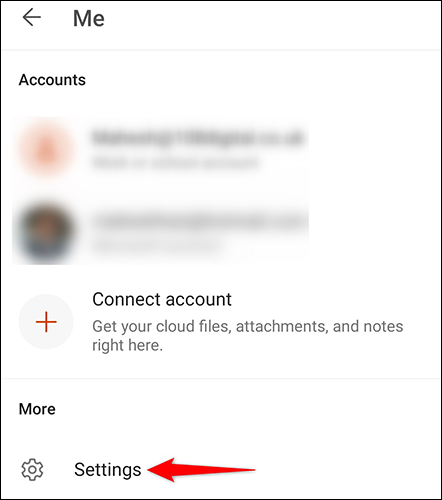
No menu “Configurações”, na seção “Preferências de exibição”, toque em “Tema”.
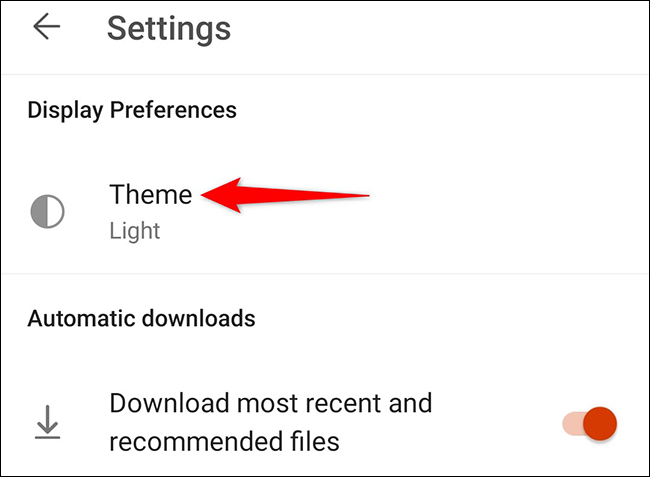
Agora você verá várias opções de aparência para o Office. Para aplicar o modo escuro, selecione “Escuro”.
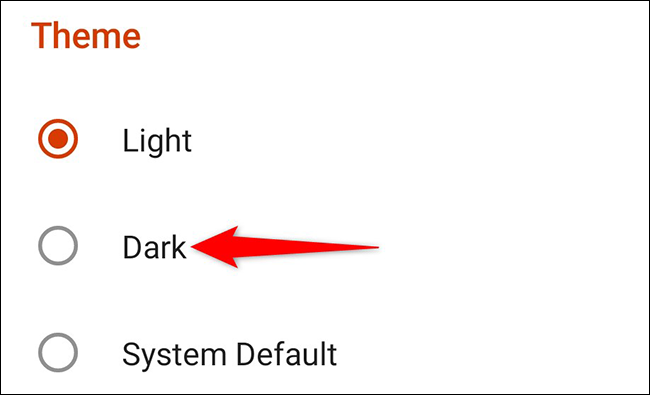
Um prompt aparecerá dizendo que você precisa reiniciar o aplicativo para que as alterações tenham efeito. Para fechar este prompt, toque em “Entendi”.
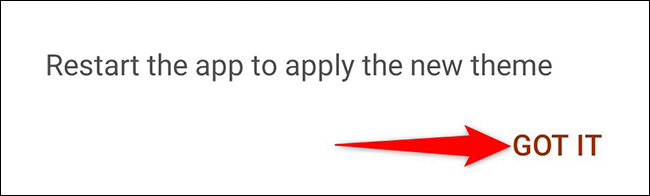
Feche o aplicativo Microsoft Office em seu telefone. Em seguida, reabra o aplicativo. Você verá que agora usa o modo escuro.
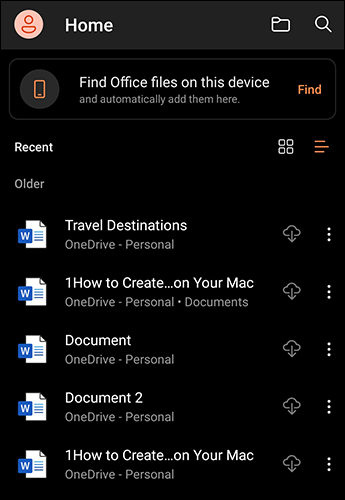
Para reverter sua ação e voltar ao modo de luz padrão, abra o menu “Tema” novamente e escolha “Luz”. Em seguida, feche e reabra o aplicativo.
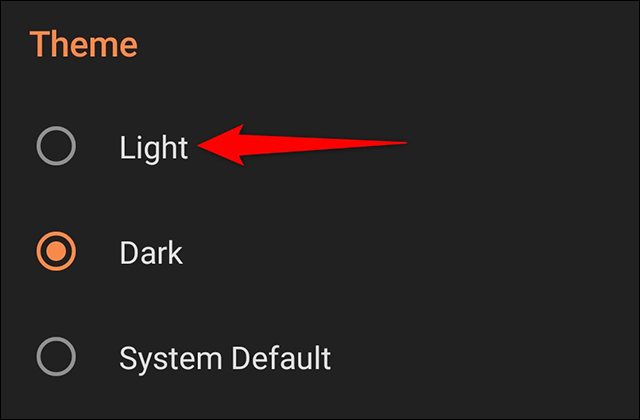
E é assim que você faz o Office em seu telefone Android corresponder às suas preferências visuais!
Se você usa o Google Docs em seu Android ou iPhone, há um modo escuro nesse aplicativo também.



